

Google Chrome jest jedną z najpopularniejszych przeglądarek internetowych, ale jest jeden problem: nadal nie ma pełnej obsługi wyświetlaczy o wysokiej DPI, które stały się już trendem na współczesnym rynku laptopów, ultrabooków i tabletów.
Co więcej, producenci coraz częściej wypuszczają monitory stacjonarne 4K o rozdzielczości nawet wyższej niż obecne wyświetlacze Retina. Dlatego obecność aplikacji obsługujących wysoką rozdzielczość nie jest już luksusem, ale koniecznością.
Na przykład wyświetlacze w Dell XPS 15 i Surface Pro 3 mają bardzo wysoką rozdzielczość, więc używanie na nich Chrome jest bardzo niewygodne - wszystko wygląda strasznie rozmazane i nierówne. Dobra wiadomość jest taka, że Chrome potajemnie obsługuje wyświetlacze o wysokiej rozdzielczości. Po prostu ta funkcja jest ukryta w trzewiach przeglądarki, być może dlatego, że wymaga dodatkowego rozwoju. Jednak za pomocą jednego obejścia można łatwo włączyć tryb wysokiej DPI..
Wszystko, co musisz zrobić, to utworzyć parametr DWORD o nazwie „obsługa wysokiej rozdzielczości” i przypisać mu wartość 1. Parametr należy utworzyć w następującej gałęzi rejestru:
HKEY_CURRENT_USERSoftwareGoogleChromeProfile
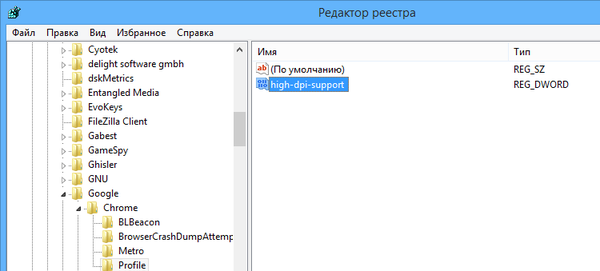
Ponieważ ta funkcja jest wciąż w fazie rozwoju, Google nie zdecydował się jeszcze udostępnić jej masowemu użytkownikowi. Oczywiście w końcu firma doda automatyczną aktywację trybu wysokiej DPI, ale problem polega na tym, że wielu potrzebuje go teraz.
Aby nie trzeba ręcznie kopać rejestru, można użyć gotowego pliku. Wystarczy go pobrać i kliknąć dwukrotnie, aby dodać niezbędne wartości do rejestru. Następnie uruchom ponownie Chrome, aby zobaczyć różnicę. Teraz będziesz przeglądać Internet z czystym tekstem, obrazami i filmami na swoim Surface Pro 3 lub innym komputerze z systemem Windows w wysokiej rozdzielczości.
Ten przewodnik działa z Chrome 35 i nowszymi..
Miłego dnia!











